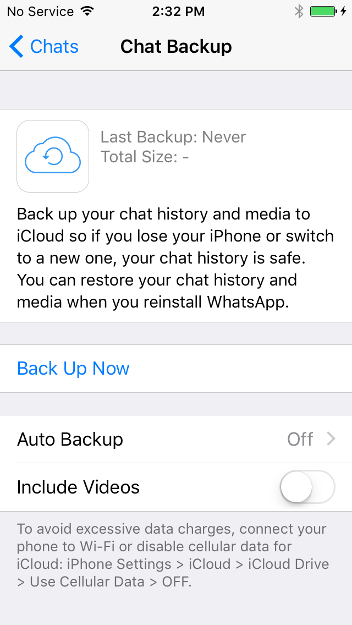Cómo Utilizar Whatsapp en iOS
Última actualización: May 09, 2018
Le recomendamos firmemente que cambie su configuración a lo indicado posteriormente (y a sugerir a sus contactos a hacer lo mismo) en aras de una mejor protección de sus comunicaciones de Whatsapp.
En particular, Nos preocupa el anuncio, en agosto de 2016, de una nueva política de privacidad de WhatsApp que les permite intercambiar datos con su empresa matriz Facebook Esto permite a Facebook el acceso a varias piezas de información de los usuarios de WhatsApp, incluyendo sus números de teléfono y datos de uso..
Los usuarios de WhatsApp existentes en el momento del cambio de política de privacidad tuvieron un período de gracia para cambiar su configuración y prevenir que Facebook les sugiera amigos o les sirva anuncios basados en sus datos de WhatsApp. Las nuevas cuentas, sin embargo, no tienen la opción de rechazar este uso expandido de sus datos. En cambio, la única opción disponible para los nuevos usuarios es la de unirse a WhatsApp bajo la nueva política de privacidad y toda la política de datos compartidos que conlleva. A pesar de las garantías de la empresa hacia los usuarios de que no compartirá su información directamente con los anunciante, esto presenta – sin embargo – una clara amenaza hacia el control, por parte de los usuarios, de la forma en que sus datos de WhatsApp son compartidos y usados.
Además estamos preocupados con la aplicación web de WhatsApp. WhatsApp proporciona una interfaz web cuya seguridad está manejada por HTTPS para que los usuarios puedan enviar y recibir mensajes. Sin embargo, como ocurre con todos los sitios web, los recursos necesarios para cargar la aplicación se descargan con cada visita al sitio. Por lo tanto, incluso si el navegador soporta criptografía , la aplicación web puede ser fácilmente modificada para cargar a una versión maliciosa de la aplicación en cualquier momento que cargues la página, lo que posiblemente entregará todos sus mensajes a un tercero.
WhatsApp proporciona cifrado de extremo a extremo, que asegura que un mensaje sea secreto desde su emisor original y sólo sea descifrado por su destinatario final. No tenemos ningún problema con la forma en que se lleva a cabo este cifrado. De hecho, deseamos que el protocolo de cifrado que usa WhatsApp, el Protocolo Signal, se generalice en el futuro. En realidad, estamos preocupados por la seguridad de WhatsApp más allá de lo que pueda lograr el protocolo Signal.
Si aun deseas usar WhatsApp, puedes ver nuestro tutorial, más abajo, y asegurate de desactivar los backups en la nube y activar las notificaciones de cambio de huella digital (ve la sección de Configuraciones Adicionales de Seguridad).
Ubicación de descarga: El aplicativo puede ser descargado desde Google Play Store (https://itunes.apple.com/us/app/whatsapp-messenger/id310633997)
Requisitos del sistema: iOS 6 o superior. No compatible con dispositivos iPod y iPad.
Versión utilizada en esta guida: 2.16.2
Licensa: Privada
Otras lecturas:
-
https://www.whatsapp.com/security/WhatsApp-Security-Whitepaper.pdf
-
https://medium.com/@thegrugq/operational-whatsapp-on-ios-ce9a4231a034/
Nivel: Principiante-Intermediario
Tiempo requerido: 15-20 minutos
WhatsApp es un aplicativo que permite a los usuarios de dispositivos mobiles comunicarse utilizándo cifrado de extremo a extremo. Con esto, los usuarios pueden hablar unos con los otros en seguridad, enviar arquivos y participar de charlas en grupo. Aunque WhatsApp utilize números de teléfono y contactos, llamadas y mensajes en realidad utilizan su conexión de datos; por lo tanto ambas las partes de la charla necesitan de acceso a la Internet en sus dispositivos.
Whatsapp pertenece a Facebook. El aplicativo en si es un software de código cerrado, lo que significa que es muy difícil para especialistas externos confirmar que la companía ha implementado su encriptación de manera segura. Sin embargo, los métodos utilizados por WhatsApp para enviar mensajes encriptadas son públicos, y tenido cómo seguros.
Instalación de WhatsApp en tu teléfono
Paso 1: Descarga y instalación de WhatsApp
Después que WhatsApp terminar el download, clica en “Abrir” para lanzar el aplicativo.
Paso 2: registrar y verificar su número de teléfono
WhatsApp solicitará el acceso a tus contactos. Si concedes este acceso, WhatsApp tendrá una lista completa de los números de teléfono de tus contactos. Si no lo otorgas este acceso, puedes agregar manualmente cada uno de tus contactos para comunicarte por chat, sin embargo no puedes realizar una nueva llamada sin conceder a WhatsApp el acceso a los contactos de tu teléfono. Si deseas enviar fotos, multimedia, o archivos, Whatsapp solicitará el acceso a estos archivos también.
Pulse en "Continuar", a continuación, pulse "Permitir" para cada uno si desea conceder estos permisos.
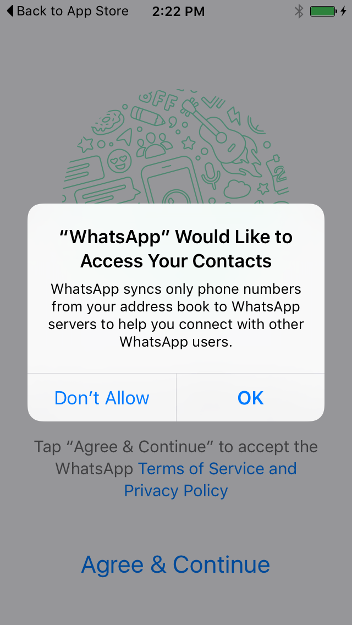
WhatsApp pedirá aceso para enviarle notificaciones. Pulsa “OK” para ser notificado cuándo recibir nuevos mensajes.
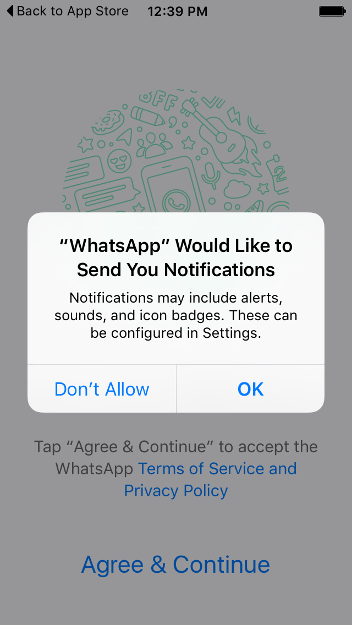
Primero, necesitas acceptar a los Terminos de Uso y Política de Privacidad de WhatsApp.
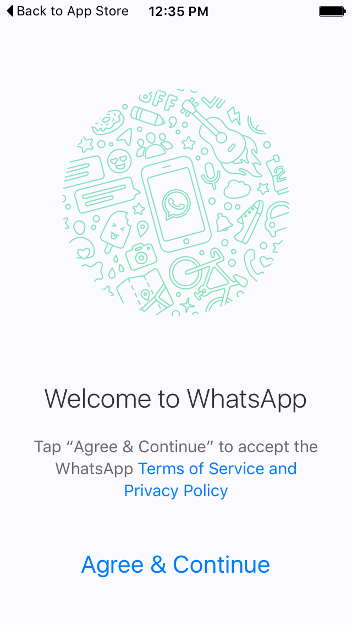
Clica sur “Acceptar y Continuar”. Vendrás una pantalla similar a esa:
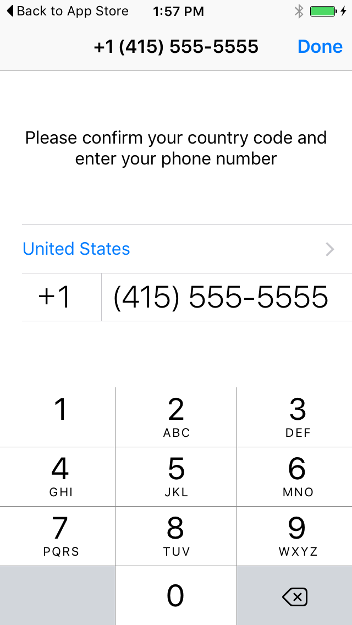
Inserta tu número de móbil y toca “Hecho”. Vendrás un diálogo de confirmación.
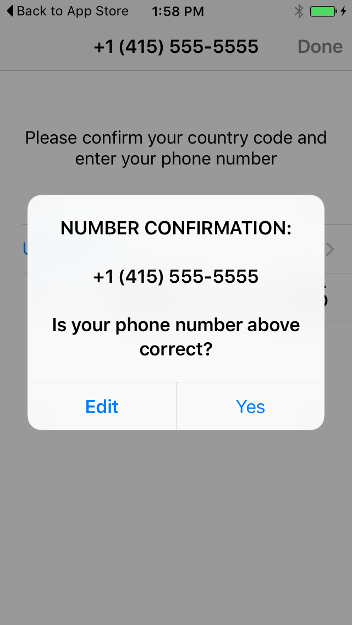
Clica “OK”. Para verificar tu número, recibirás un SMS con un código de 6 dígitos. Inserta el código en el diálogo que se parece con el abajo:
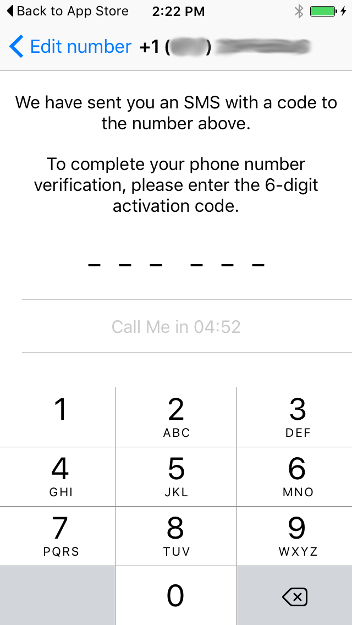
Utilizándo WhatsApp
Para utilizar WhatsApp, la persona para quien envias el mensaje o llamas también debe tener WhatsApp instalado.
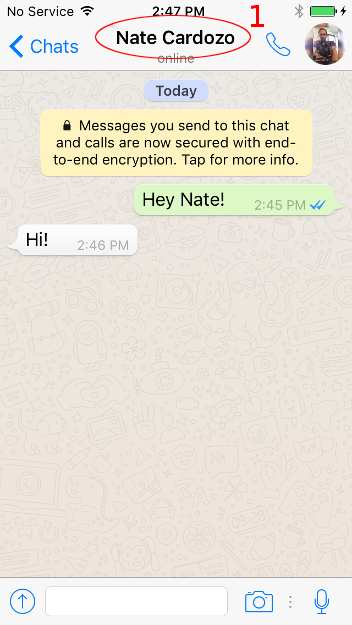
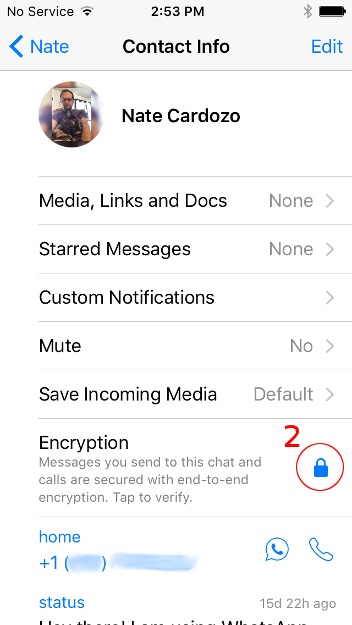
Haga su contacto seguir lo missmo proceso en su teléfono. La pantalla siguiente será entitulada “Verificar codigo de seguridad”.
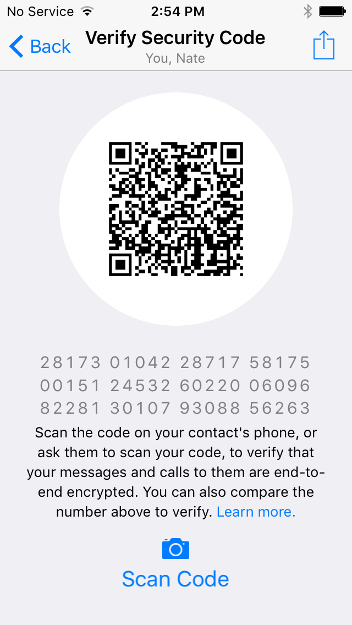
Otro metodo de verificación que puedes considerar es printar los números y compartirlos por un medio secundario seguro.
Configuraciones adicionales de seguridad
Exibir notificaciones de seguridad
Si por algun motivo la llave de encriptación de un contato cambia, puedes querer ser notificado de este cámbio. Normalmente, un cámbio en la llave no es motivo de preocupación: ocurre normalmente cómo resultado de la reinstalación de un aplicativo o cámbio de teléfono. Hay, sin embargo, la posibilidad de un cámbio de llave ser causado por un ataque malicioso man-in-the-middle causado por un tercero. Por esto, es una buena práctica verificar (cómo descrito arriba) nuevamente cuándo la llave de tu contacto cambia. Cómo padrón, WhatsApp no exibe cuándo la llave de tu contacto cambia. Para habilitarlo, vas hacia Configuraciones → Cuenta → Seguridad, y deliza “Exibir configuraciones de seguridad” à la derecha.
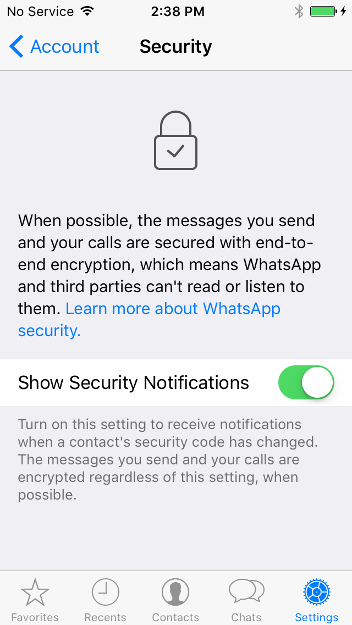
Cópia de seguridad de iCloud
Es probable que quieras garantir que cópias de seguridad no sean enviadas a Google. Navega hasta Configuraciones → Conversaciones → Backup de conversaciones para garantir que cópias de seguridad en núven estén apagadas. Debajo de “Back Up Automático”, selecciona “Off”.